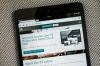Durch Drücken der Eingabetaste kehrt der Absatz zu den normalen Ausrichtungsregeln von Word zurück.
Wenn Word eine kurze letzte Zeile rechtfertigt, sieht es sehr seltsam aus; die wenigen Wörter ziehen sich über die ganze Seite, mit großen Lücken dazwischen. Um dieses Problem zu beheben, haben Sie zwei Möglichkeiten: Sie können den gesamten Absatz linksbündig ausrichten oder nur die letzte Zeile ändern. Die Ausrichtungseinstellung von Word richtet die letzte Zeile tatsächlich linksbündig aus, aber manchmal tritt ein Fehler auf und rechtfertigt das Ganze - oder Sie haben die letzte Zeile möglicherweise manuell ausgerichtet, indem Sie beim Erstellen einer neuen "Strg" oder "Umschalt" zusammen mit "Enter" gedrückt haben Absatz. Um dieses Problem zu vermeiden, drücken Sie am Ende eines Absatzes nur die Eingabetaste.
Den gesamten Absatz linksbündig ausrichten
Schritt 1
Öffnen Sie die Microsoft Word-Datei, in der Sie den Text anpassen möchten. Klicken Sie auf eine beliebige Stelle im Absatz, für die eine Änderung der Begründung erforderlich ist. Wenn Sie diese Einstellungen auf das gesamte Dokument anwenden möchten, drücken Sie "Strg" und "A" auf Ihrer Tastatur.
Video des Tages
Schritt 2
Klicken Sie auf die Registerkarte "Startseite".
Schritt 3
Klicken Sie auf die Schaltfläche "Ausrichten" im Menüband in der Gruppe Absatz - es werden horizontale Linien gleicher Länge angezeigt, die die Ausrichtung des Textes darstellen. Oder drücken Sie "Strg" und "J" auf der Tastatur.
Nur die letzte Zeile linksbündig ausrichten
Schritt 1
Öffnen Sie die Microsoft Word-Datei, in der Sie den Text anpassen möchten. Klicken Sie in den Text ganz am Ende der letzten Zeile des Absatzes, direkt nach dem letzten Zeichen.
Schritt 2
Drücken Sie "Enter" oder "Return" auf Ihrer Tastatur. Dadurch wird die Ausrichtung entfernt und diese letzte Zeile linksbündig ausgerichtet, während die Ausrichtung des restlichen Absatzes beibehalten wird.
Schritt 3
Drücken Sie "Entf" auf Ihrer Tastatur, um die zusätzliche Leerzeile zu entfernen, die Sie gerade durch Drücken der Eingabetaste erstellt haben.